Předplatné microsoftu 365 pro vývojáře v předplatných sady Visual Studio
Od září 2019 se můžou všichni noví členové programu Microsoft 365 Developer Program (včetně předplatitelů sady Visual Studio Professional a Enterprise) zaregistrovat k předplatnému vývojáře Microsoftu 365 E5 (systém Windows není součástí). Toto předplatné nahrazuje předplatné Office 365 E3 pro vývojáře, které jsme zpřístupnili od března 2018. Teď obsahuje EMS, něco, co nás naši zákazníci požádali o službu User Voice. Další informace najdete v nedávném blogu pro vývojáře.
Vybraná předplatná sady Visual Studio Professional nebo Enterprise Standard mají přístup k výhodě předplatného microsoftu 365 pro vývojáře, pokud jsou jejich předplatná aktivní.
Co se liší od E5 vs E3?
Předplatné Microsoftu 365 E5 pro vývojáře nabízí novou hodnotu a rozšířený přístup k důležitým úlohám a možnostem Microsoftu 365. Vývojáři s předplatnými sandboxu Microsoft 365 E5 můžou získat vše, co si v E3 užili, a navíc můžou využívat tyto výhody:
- Pokročilé analýzy pomocí Power BI
- Enterprise Mobility + Security pro zajištění dodržování předpisů a ochrany informací
- Microsoft Defender for Office 365
- Microsoft Entra ID pro vytváření pokročilých řešení pro správu identit a přístupu
Pokud chcete zjistit, co zahrnuje předplatné Microsoftu 365 E5 pro vývojáře, podívejte se na nejčastější dotazy k Programu pro vývojáře Microsoftu 365.
Postup aktivace
Přihlaste se ke službě https://my.visualstudio.com/benefits.
V kategorii Nástroje vyhledejte dlaždici Zvýhodněné předplatné microsoftu 365 pro vývojáře a vyberte aktivovat.
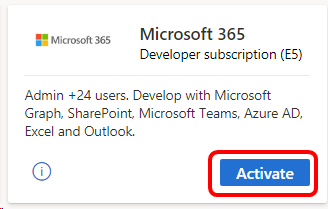
Na úvodní obrazovce zvolte oblast nebo zemi, zadejte název vaší společnosti a zaškrtnutím políčka přijměte podmínky použití. Pak vyberte Další.
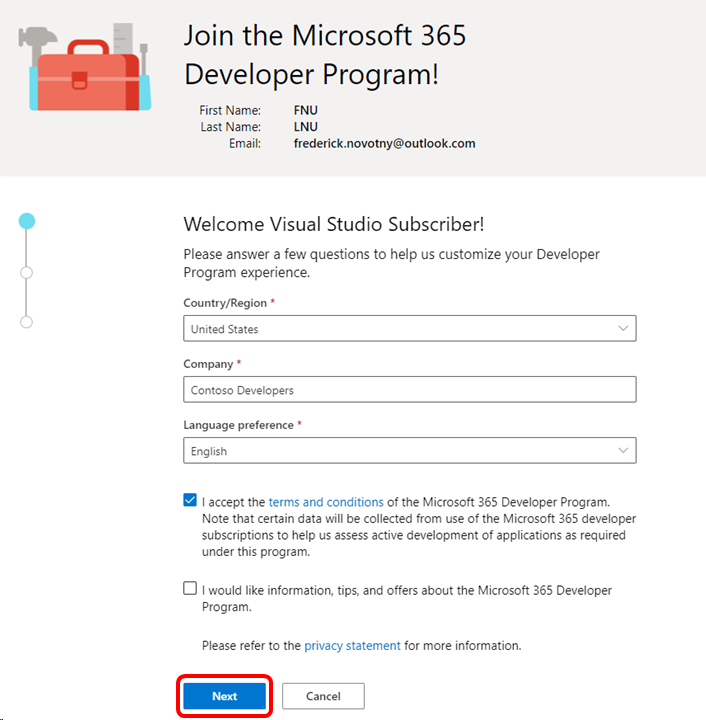
Uveďte primární oblast zájmu a vyberte Další.
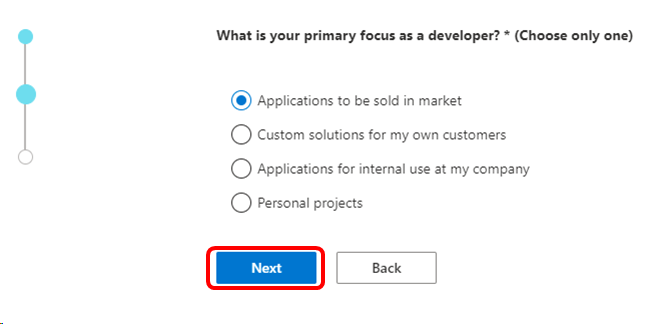
Zobrazí se seznam vývojových oblastí založených na primární oblasti zájmu, kterou jste dříve vybrali. Zvolte libovolné oblasti zájmu a vyberte Uložit.
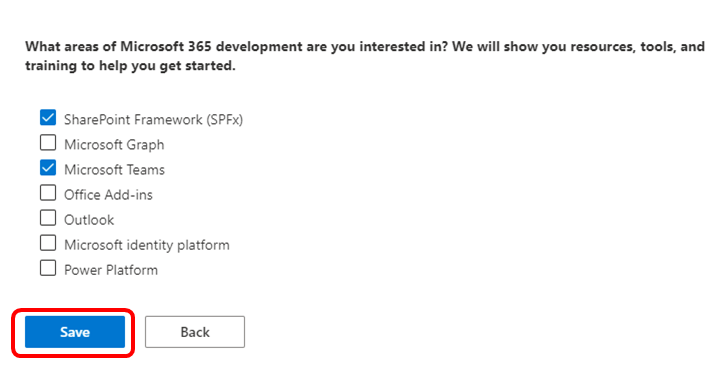
Dále máte možnost nastavit sandbox Microsoftu 365. (Pokud se rozhodnete tento krok přeskočit, můžete ho dokončit později přihlášením k řídicímu panelu a zvolením možnosti Tlačítko Nastavit předplatné E5.) Zvolte upřednostňovaný typ sandboxu – okamžitý nebo konfigurovatelný – a vyberte Další.
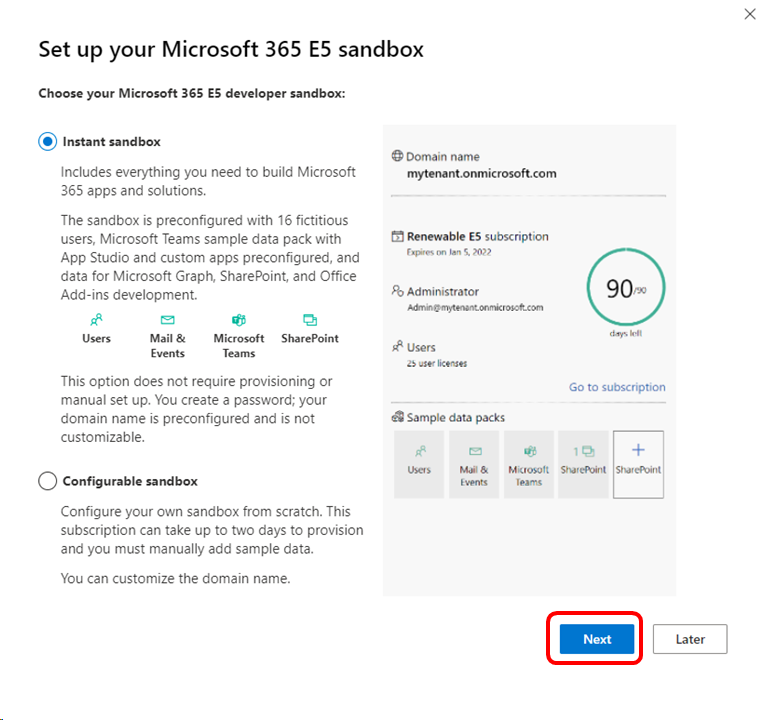
Na obrazovce Nastavení rychlého sandboxu Microsoft 365 E5 zadejte svou oblast, uživatelské jméno správce a heslo správce. Můžete také zadat alternativní heslo pro fiktivní uživatele. Zvolte Pokračovat.
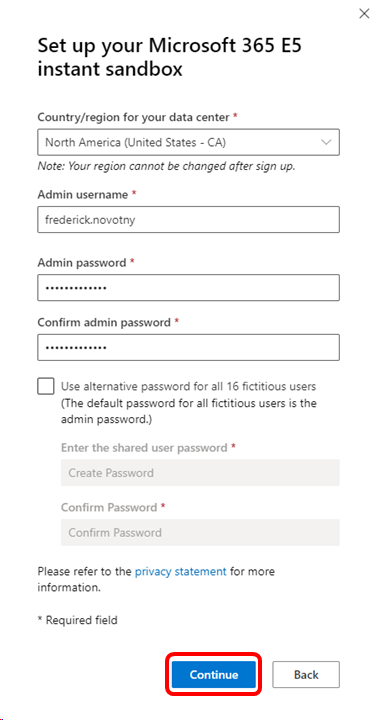
V dialogovém okně Přidat telefonní číslo pro zabezpečení zadejte kód země a telefonní číslo a vyberte Odeslat kód.
Zadejte kód, který jste obdrželi, a vyberte Instalační program.
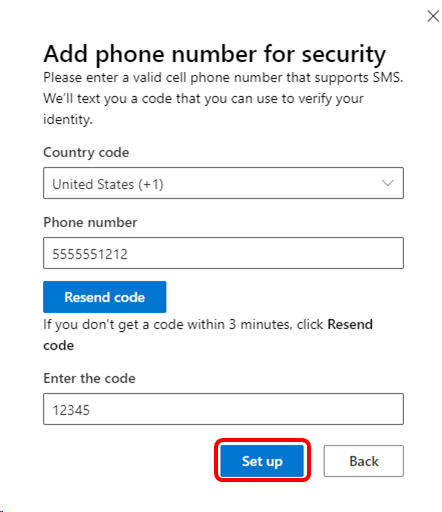
Po dokončení automatizovaného procesu nastavení sandboxu se zobrazí řídicí panel. Pokud chcete předplatné použít, vyberte odkaz Přejít na předplatné .
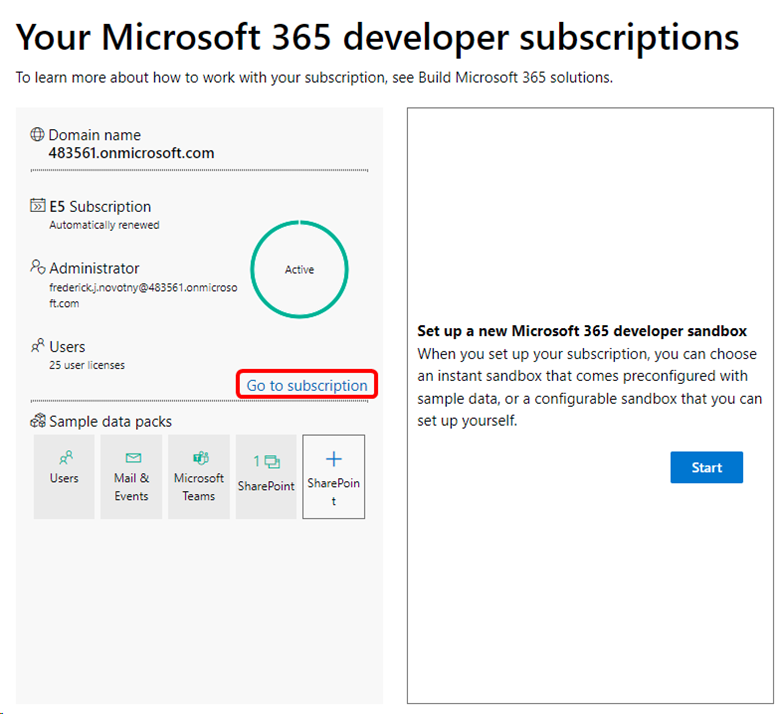
Máte možnost chránit svůj účet povolením dalších ověřovacích faktorů. (V tomto příkladu tento proces přeskočíme a pokračujeme v předplatném. Pokud teď proces přeskočíte, máte k jeho dokončení 14 dní.)
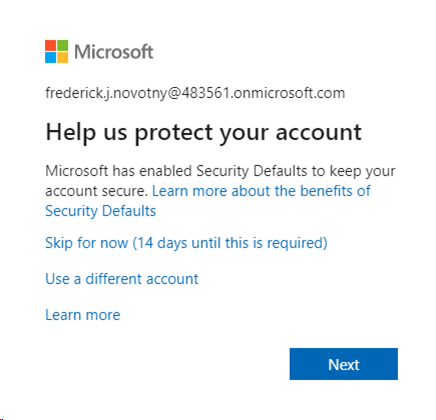
Vyberte účet, který se má přihlásit.
Při první návštěvě uvidíte krátkou prezentaci o výhodách předplatného.
Po dokončení prezentace se zobrazí www.office.com cílová stránka. V levém navigačním podokně vyberte tlačítko Správa.
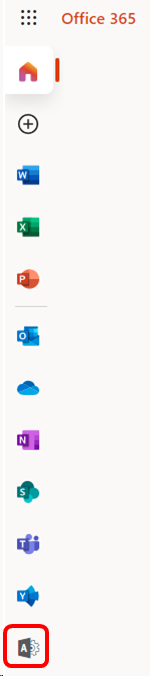
V Centrum pro správu Microsoftu 365 můžete provádět celou řadu úloh, mezi které patří:
- Správa Teams pro podporu uživatelů
- Instalace aplikace Office
- Přidání, úprava nebo odebrání uživatelských účtů
Vyberte tlačítko Přejít k nastavení s asistencí, které vás provede instalací Office, přidáním uživatelů a nastavením a připojením domén.
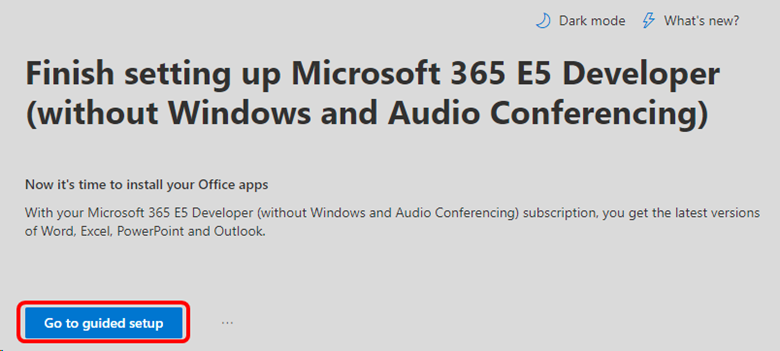
Migrace z Office 365 E3 na Microsoft 365 E5
Předplatitelé sady Visual Studio teď můžou migrovat předplatná Sandboxu pro vývojáře Office 365 E3 na Microsoft 365 E5.
V srpnu jsme zpřístupnili předplatná Microsoftu 365 E5 novým členům programu Developer Program. Od té doby jsme slyšeli zpětnou vazbu od našich stávajících členů, které byste rádi využili stejných výhod. Uvědomujeme si také, že mnoho předplatitelů sady Visual Studio a vývojářů Microsoftu 365 musí mít nejnovější technologie Microsoftu 365 pro své vývojářské sandboxy.
S radostí oznamujeme, že stávající členové programu Microsoft 365 Developer Program teď můžou využívat výhody předplatného Microsoft 365 E5. Pokud chcete migrovat na nové předplatné Microsoftu 365 E5 pro vývojáře, můžete aktuální předplatné odstranit a nahradit ho.
Pokud chcete získat nové předplatné Microsoftu 365 E5 pro vývojáře, přejděte na řídicí panel a proveďte následující kroky:
Na dlaždici předplatného vyberte Odstranit předplatné.
Potvrďte, že chcete odstranit své předplatné zadáním názvu domény do dialogového okna.
Proces nastavení nového předplatného Microsoft 365 E5 se spustí automaticky.
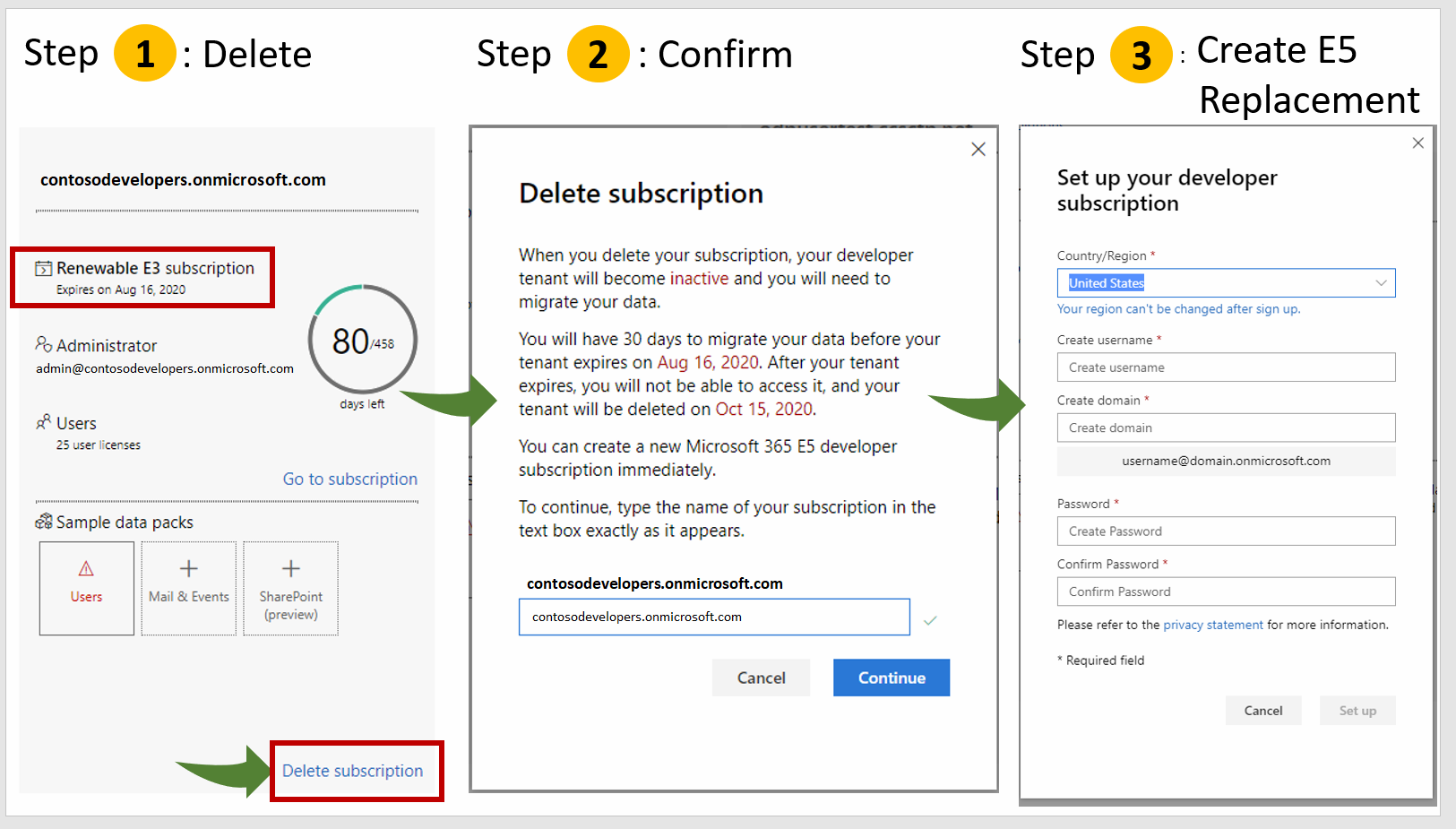
Po odstranění předplatného Office 365 E3 a vytvoření náhradního předplatného Microsoft 365 E5 bude váš tenant Office 365 E3 k dispozici po dobu 60 dnů, abyste měli čas na migraci dat.
Pokud potřebujete pomoc s migrací dat, můžete použít bezplatný nástroj Microsoft Mover. Projděte si také následující zdroje informací:
- Jak migrovat poštovní schránky z jednoho tenanta Microsoftu 365 do jiného
- Provedení fázované migrace do Office 365 pomocí PowerShellu
- Průvodce migrací z Office 365 na Microsoft 365 Děkujeme za vaše členství v programu Microsoft 365 Developer Program.
Způsobilost
| Úroveň předplatného | Kanály | Výhoda | Obnovitelných zdrojů? |
|---|---|---|---|
| Visual Studio Enterprise (Standard) | VL, Azure, Retail, selected NFR* | Včetně | Ano |
| Předplatné sady Visual Studio Enterprise s GitHub Enterprise | VL | Včetně | Ano |
| Visual Studio Professional (Standard) | VL, Azure, Retail | Včetně | Ano |
| Předplatné sady Visual Studio Professional s Využitím GitHubu Enterprise | VL | Včetně | Ano |
| Visual Studio Test Professional (Standard) | VL, Maloobchod | Není k dispozici | NA |
| MSDN Platforms (Standard) | VL, Maloobchod | Není k dispozici | NA |
| Visual Studio Enterprise (měsíční cloud), Visual Studio Professional (měsíční cloud) | Azure | Není k dispozici | NA |
* Zahrnuje: Not for Resale (NFR), Visual Studio Industry Partner (VSIP), FTE, BizSpark, MCT Software &Services Developer.
Vyloučení: Visual Studio Enterprise (Microsoft for Startups), MCT Software &Services, Microsoft Cloud Partner Program, Imagine, Most Valuable Professional (MVP), Regional Director (RD), NFR Basic, ISV.
Poznámka:
Microsoft už v cloudových předplatných nenabízí roční předplatná sady Visual Studio Professional a roční předplatná sady Visual Studio Enterprise. U stávajících zákazníků nedojde k žádné změně a možnosti prodloužení, zvýšení, snížení nebo zrušení jejich předplatných. Novým zákazníkům se doporučuje, aby https://visualstudio.microsoft.com/vs/pricing/ se seznámili s různými možnostmi nákupu sady Visual Studio.
Nejste si jistí, které předplatné používáte? Připojení zobrazit https://my.visualstudio.com/subscriptions všechna předplatná přiřazená k vaší e-mailové adrese. Pokud nevidíte všechna svá předplatná, můžete mít jednu nebo více přiřazených k jiné e-mailové adrese. Pokud chcete zobrazit tato předplatná, musíte se přihlásit pomocí této e-mailové adresy.
Nejčastější dotazy
Otázka: Můžu aktivovat předplatné microsoftu 365 pro vývojáře pomocí stávajícího tenanta nebo musím vytvořit nový?
Odpověď: K aktivaci předplatného Office Developer se vyžaduje nový tenant.
Otázka: Můžu zvolit E3 nebo E5?
Od září 2019 se novým členům programu Developer Program nabízí jenom E5, což je naše vlajková verze Office 365. Tato verze Office 365 nabízí ještě větší hodnotu než E3 a může za normálních okolností stát podstatně více než naše předchozí předplatné E3.
Stávající členové s E3, kteří nepotřebují všechny možnosti E5, můžou zachovat své aktuální předplatné E3 a pokračovat v jeho obnovení. Nevyžadujeme, aby všichni stávající členové přešli z E3 na E5. Každý člen ale může mít vždy jenom jedno předplatné.
Když máme možnost migrace pro stávající členy programu Pro vývojáře, poskytneme další informace o tom, jak zvolit a jak migrovat.
Otázka: Návody vědět, jakou verzi mám?
Svou verzi teď můžete ověřit na dlaždici předplatného umístěné na řídicím panelu Programu pro vývojáře Microsoftu 365.
Na dlaždici vyhledejte indikaci E3 nebo E5.
Otázka: Pokud předplatné pro vývojáře Microsoftu 365 nezahrnuje Windows, jak získám Windows?
A: Předplatná sady Visual Studio, která zahrnují výhodu Microsoftu 365, zahrnují také Windows jako součást stahování pro předplatitele. Navštivte soubory ke stažení a stáhněte si Windows. (Pokud ve svém předplatném nevidíte povolené stahování, obraťte se na správce.)
Otázka: Kolik účtů programu Microsoft 365 Developer Program můžu vytvořit?
K vašemu telefonnímu číslu můžete mít přidružený jenom jeden účet Programu pro vývojáře Microsoft 365. Pokud potřebujete nastavit nový účet Programu pro vývojáře, například pro použití jiného e-mailového účtu nebo typu účtu, musíte nejdřív odstranit stávající účet. Pokud chcete účet odstranit, přihlaste se k řídicímu panelu a zvolte Odstranit profil.
Poznámka:
Pokud odstraníte svůj účet Programu pro vývojáře, můžete získat předplatné jenom po dobu delší než 60 dnů.
Zdroje informací o podpoře
- Potřebujete pomoc s předplatným microsoftu 365 pro vývojáře? Podívejte se na online dokumentaci k Microsoftu 365.
- Pokud potřebujete pomoc s prodejem, předplatnými, účty a fakturací pro Předplatná sady Visual Studio, obraťte se na podporu předplatných sady Visual Studio.
- Máte dotaz ohledně integrovaného vývojového prostředí sady Visual Studio, Azure DevOps Services nebo jiných produktů nebo služeb sady Visual Studio? Navštivte podporu sady Visual Studio.
- Máte zpětnou vazbu k nové nabídce? Podělte se o svůj názor na UserVoice. Každý komentář zkontroluje tým Microsoftu 365.
Viz také
- Dokumentace k sadě Visual Studio
- Dokumentace k Azure DevOps
- Dokumentace Azure
- Dokumentace k Microsoftu 365
Další kroky
- Přihlaste se a https://my.visualstudio.com/benefits vyberte dlaždici předplatného microsoftu 365 pro vývojáře, abyste mohli začít.
- Doporučujeme aktivovat tyto další skvělé výhody ve vašem předplatném:
Váš názor
Připravujeme: V průběhu roku 2024 budeme postupně vyřazovat problémy z GitHub coby mechanismus zpětné vazby pro obsah a nahrazovat ho novým systémem zpětné vazby. Další informace naleznete v tématu: https://aka.ms/ContentUserFeedback.
Odeslat a zobrazit názory pro